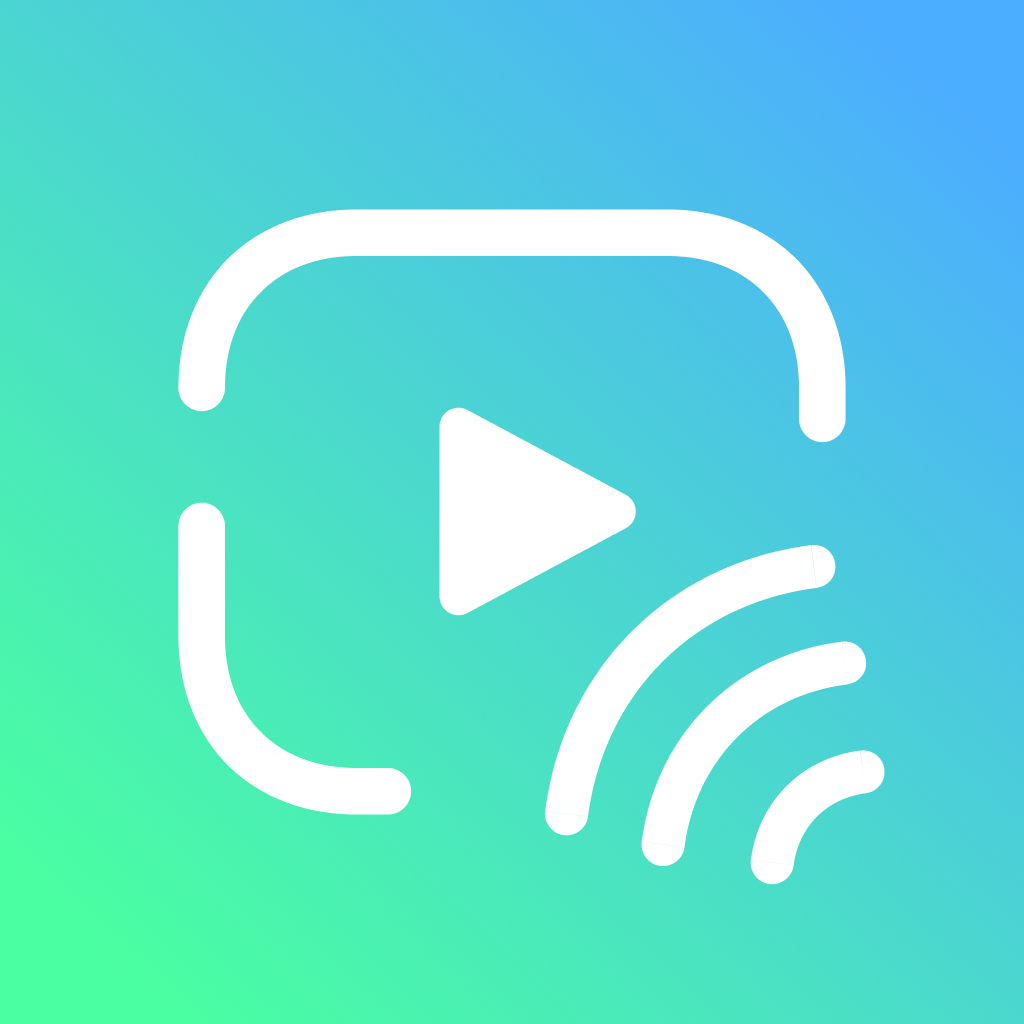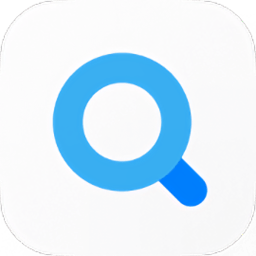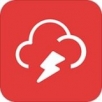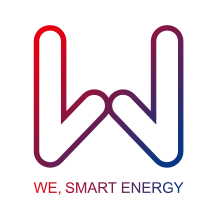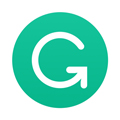轻松解锁:恢复360杀毒隔离文件的实用指南
作者:佚名 来源:未知 时间:2024-12-01
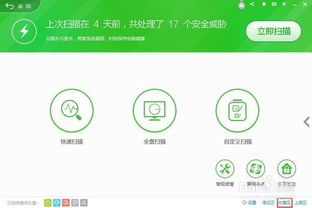
360安全卫士作为一款广泛使用的安全防护软件,能够自动检测并隔离潜在的病毒或恶意软件,以保护用户的计算机安全。然而,有时这种自动隔离功能可能会误将一些重要文件当作病毒处理,导致用户需要恢复这些被隔离的文件。本文将详细介绍几种恢复360杀毒隔离文件的方法,帮助用户有效解决这一问题。
一、从360恢复区直接恢复文件
360安全卫士设有专门的恢复区,用户可以在这里找到被隔离的文件并进行恢复。以下是具体操作步骤:
1. 打开360安全卫士:
首先,在桌面上找到并打开360安全卫士。
2. 进入木马查杀页面:
在主界面上,点击左侧的“木马查杀”选项。
3. 打开恢复区:
在木马查杀页面左下角,可以看到“恢复区”按钮,点击它进入恢复区页面。
4. 选择要恢复的文件:
在恢复区页面中,会显示所有被隔离的文件。勾选你需要恢复的文件。
5. 点击恢复:
勾选完毕后,点击页面下方的“恢复”按钮,并确认恢复操作。这样,被隔离的文件就会被恢复到原来的文件夹中。
二、通过360文件恢复工具恢复文件
如果文件已经从恢复区被删除,或者你需要从其他地方恢复被误删的文件,可以使用360安全卫士自带的文件恢复工具。以下是具体步骤:
1. 启动360安全卫士:
打开360安全卫士软件。
2. 进入更多工具:
在主界面上,点击右侧的“更多”按钮,进入更多工具页面。
3. 找到文件恢复工具:
在更多工具页面中,找到并点击“文件恢复”选项。
4. 选择硬盘分区:
在文件恢复页面中,选择文件丢失的硬盘分区。如果你不确定具体分区,可以依次尝试。
5. 选择恢复功能:
进入后,选择“恢复被删除文件”功能。
6. 系统扫描丢失文件:
系统开始扫描所选硬盘分区中的丢失文件。这个过程可能需要一些时间,具体取决于分区的大小和文件数量。
7. 预览并恢复文件:
扫描完成后,你可以预览找到的文件,并勾选需要恢复的文件。点击“恢复”按钮,并选择保存位置(注意不要选择原文件所在的分区,以避免数据覆盖)。
三、利用360回收站恢复文件
360安全卫士一般自带有回收站功能,删除的文件可能会被暂时保存在这里。如果文件被360误删,可以尝试在360回收站中找回。
1. 打开360回收站:
在360安全卫士主界面上,找到并点击“清理加速”选项,然后选择“回收站”查看。
2. 查找误删文件:
在回收站页面中,查找是否有被误删的文件。
3. 恢复文件:
如果找到了需要恢复的文件,直接点击“恢复”按钮即可。
四、利用电脑回收站恢复文件
有时候,360将文件误删后,这些文件可能被移动到系统的回收站中。因此,可以尝试在电脑回收站中恢复这些文件。
1. 打开桌面回收站:
在桌面上找到并点击“回收站”图标。
2. 查找误删文件:
在回收站窗口中,查找是否有被360误删的文件。
3. 恢复文件:
如果找到了需要恢复的文件,右键点击该文件,选择“还原”选项即可。
五、使用专业数据恢复软件
如果以上方法都无法恢复被360误删的文件,可以考虑使用专业的数据恢复软件。这类软件能够扫描硬盘上的所有数据,并尝试恢复被删除的文件。
1. 选择合适的恢复软件:
市面上有很多数据恢复软件,如易我数据恢复软件(EaseUS Data Recovery Wizard)等。选择一款口碑好、功能强大的软件。
2. 下载并安装软件:
从官方网站下载数据恢复软件,并按照提示进行安装。
3. 扫描硬盘:
打开软件后,选择需要扫描的硬盘分区,并点击“扫描”按钮。
4. 预览并恢复文件:
扫描完成后,软件会列出所有找到的文件。你可以预览这些文件,并勾选需要恢复的文件。点击“恢复”按钮,选择保存位置(同样不要选择原文件所在的分区)。
六、恢复后的注意事项
在成功恢复文件后,还需要注意以下几点,以确保数据的完整性和安全性:
1. 检查数据完整性:
恢复后的文件需要仔细检查,确保文件完整无损,并且能够正常访问和使用。
2. 备份数据:
为了防止类似问题再次发生,建议将恢复的数据备份到安全的地方,如外部硬盘、云存储等。
3. 谨慎使用杀毒软件:
以后在使用杀毒软件时,要谨慎设置,避免将重要文件误删。
结语
360安全卫士作为一款优秀的安全防护软件,在保护用户计算机安全方面发挥了重要作用。然而,任何软件都不是完美的,有时可能会误删一些重要文件。通过上述方法,用户可以有效地恢复被360误删的文件,确保数据的完整性和安全性。希望本文能够帮助到遇到类似问题的用户,让他们能够更好地使用360安全卫士,保护自己的计算机安全。
- 上一篇: 新浪微博换肤攻略:轻松打造个性化界面
- 下一篇: 让文件夹焕然一新:轻松修改文件夹图标教程